Dengan milyaran pengguna setiap bulan, YouTube telah menjadi situs web teratas di seluruh dunia. Saya akan mengatakan mode termudah untuk melewatkan waktu Anda ketika Anda sendirian. Namun, YouTube membuat kecanduan dan banyak keluarga memiliki keluhan bahwa YouTube telah merusak kehidupan sosial.
Selain YouTube, ada beberapa aplikasi dan situs lain yang harus Anda pertimbangkan untuk diblokir di router WiFi Anda. Situs dan aplikasi seperti TikTok, Netflix, dan Game seperti PUBG, Roblox, dll. Cukup menjadi kehidupan setiap orang akhir-akhir ini.
Saya sudah menulis artikel tentang cara memblokir aplikasi dan game di WiFi, dan artikel ini membahas cara memblokir YouTube di router .
Langkah-langkah yang disebutkan hampir sama, hanya saja kita perlu memblokir nama domain YouTube di pengaturan OpenDNS. Namun, untuk kemudahan, saya hanya akan mempublikasikan ulang langkah yang sama dengan beberapa modifikasi.
Pada akhir panduan ini, Anda akan belajar cara memblokir YouTube di router jaringan Wi-Fi. Panduan pemblokiran ini juga berlaku untuk aplikasi YouTube di aplikasi Smart TV dan aplikasi Chromecast atau FireStick YouTube.
Ikuti panduan ini untuk memblokir aplikasi YouTube di seluler maupun di Smart TV -
Siapkan OpenDNS pada router WiFi
Sebelum kita mulai dengan memblokir YouTube, kita perlu merutekan ulang koneksi masuk dan keluar jaringan melalui alamat IP OpenDNS.
OpenDNS adalah layanan yang melacak statistik dan memblokir aliran semua permintaan jaringan WiFi yang masuk dan keluar. Ini melindungi terhadap spam dan phishing bersama dengan meningkatkan stabilitas jaringan.
Berikut adalah langkah-langkah untuk mengatur OpenDNS pada Router:
Langkah 1 : Tambahkan Alamat IP OpenDNS di pengaturan router WiFi. Login ke portal admin WiFi Anda dan cari pengaturan DNS. Ini adalah halaman pengaturan DNS di router saya.

Langkah 2 : Anda perlu menambahkan dua alamat OpenDNS IPv4 ke halaman pengaturan DNS Anda. Mulai ulang router WiFi setelah menyimpan perubahan.
- 208.67.222.222
- 208.67.220.220
Langkah 3 : Verifikasi apakah OpenDNS dikonfigurasi dengan benar dengan mengakses halaman OpenDNS ini. Jika Anda mendapatkan pesan di bawah ini, berarti router Anda berhasil dikonfigurasi.

Langkah 4 : Buat akun Beranda OpenDNS Gratis. Isi rincian yang diminta, Anda akan menerima email konfirmasi untuk memverifikasi ID email.
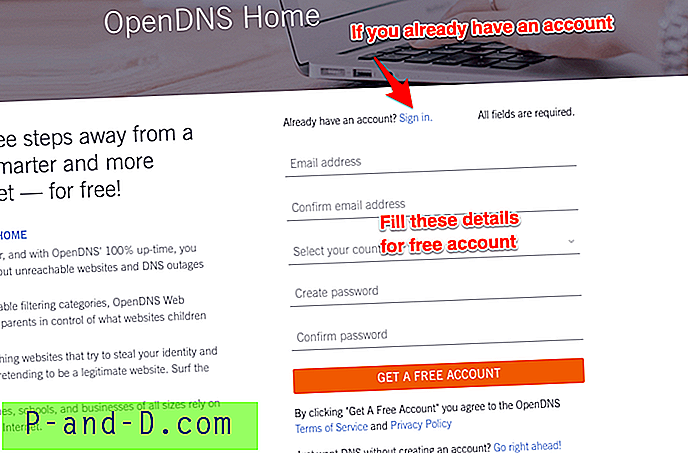
Langkah 5 : Masuk ke dasbor OpenDNS menggunakan kredensial yang sama yang digunakan untuk pendaftaran.
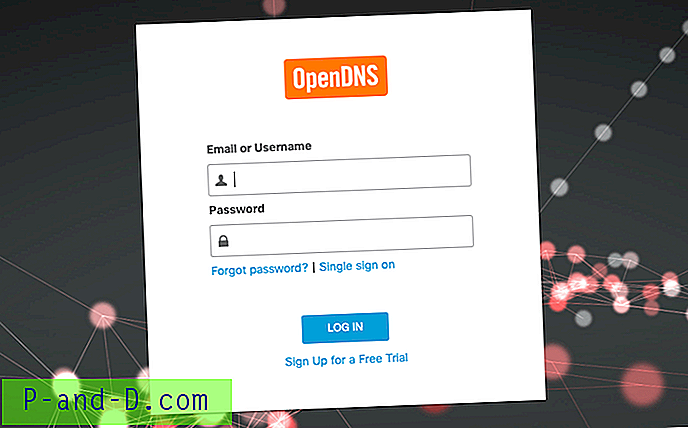
Langkah 6 : Konfigurasikan alamat IP router di OpenDNS. Masuk dan navigasikan ke tab Pengaturan dan tekan tombol [TAMBAHKAN JARINGAN INI] dan berikan nama. Alamat IP diisi secara otomatis dari koneksi jaringan Anda.
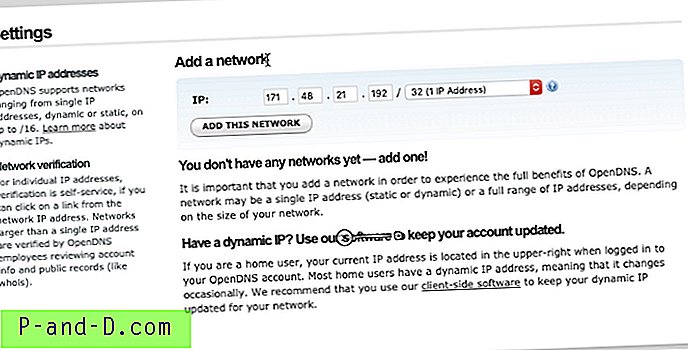
Catatan: Jika Anda memiliki alamat IP dinamis, maka Anda dapat menggunakan program perangkat lunak pembaruan OpenDNS. Ini tersedia untuk Windows dan macOS. Cukup login dengan kredensial login Anda dan alamat IP secara otomatis diperbarui di OpenDNS.
Langkah 7 : Terakhir, aktifkan statistik dan pencatatan log di OpenDNS. Buka tab Stats and Logs dan centang kotak centang - Aktifkan statistik dan log dan tekan tombol BERLAKU.
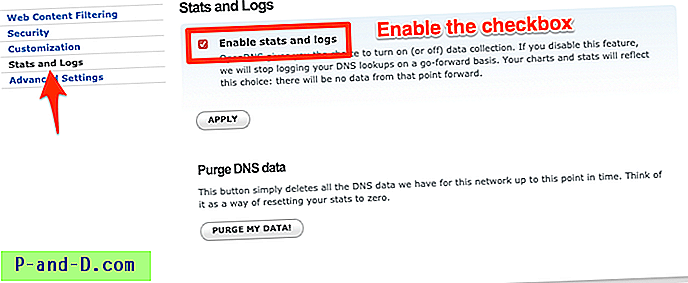
Sekarang IP jaringan ISP Anda dipetakan dengan layanan OpenDNS. Saya juga telah menerbitkan panduan langkah demi langkah yang sangat detail pada pengaturan OpenDNS pada Router.
Blokir Alamat Nama Domain YouTube
Setelah mengatur OpenDNS, navigasikan ke tab Pengaturan dan klik alamat IP untuk mengakses pengaturan jaringan.
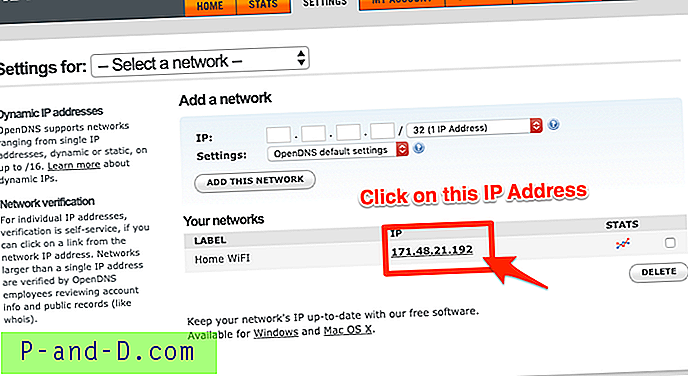
Pada halaman Pengaturan jaringan, beralih ke Pemfilteran Konten Web dan di bawah Kelola masing-masing domain tambahkan nama domain di bawah ini. Pastikan untuk menjaga opsi Selalu blokir di bawah dropdown.
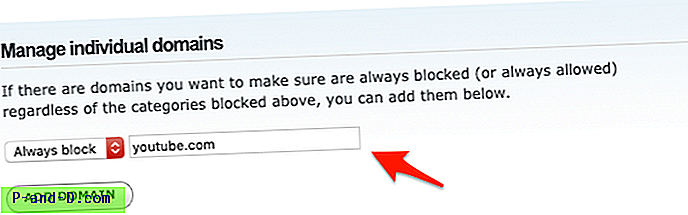
Berikut adalah nama domain yang perlu Anda tambahkan ke daftar blokir:
- youtube.com
- youtubei.googleapis.com
- googlevideo.com
- ytimg.com
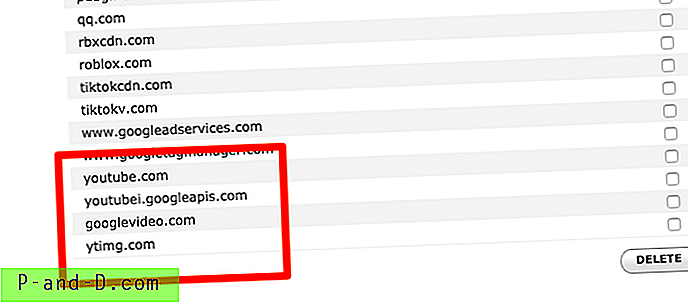
Domain ini bertindak sebagai wildcard (* .googlevideo.com) untuk memblokir koneksi ke semua sub-domain seperti cdn.googlevideo.com, www.googlevideo.com, dll.
YouTube Diblokir dan Offline
Tolong izinkan OpenDNS beberapa jam untuk melakukan perubahan secara langsung. Penyiapan domain YouTube yang diblokir akan menyebar pada koneksi router dan menghentikan akses internet.
Nanti jika Anda membuka aplikasi YouTube di ponsel, maka Anda akan menjumpai meskipun Anda terhubung ke internet:
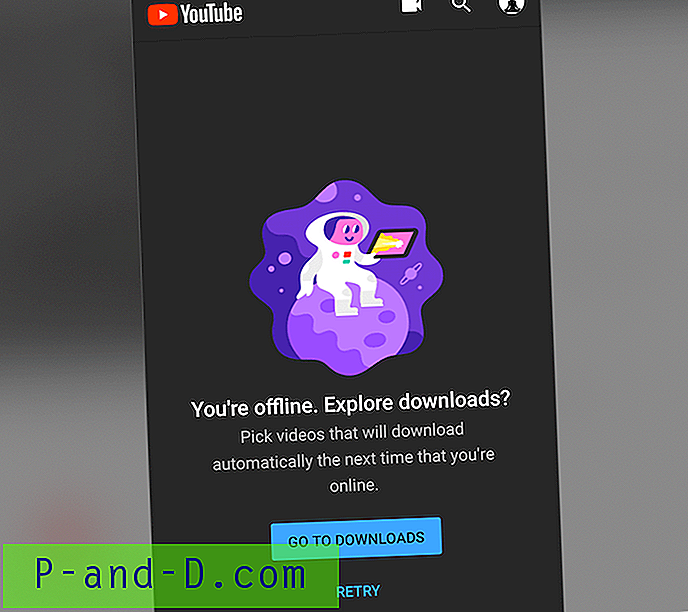
Anda masih dapat mengakses internet di semua aplikasi dan peramban lain, hanya jaringan YouTube yang akan diblokir.
Saat Anda membuka YouTube di browser, Anda mungkin menjumpai pesan kesalahan sertifikat - Koneksi Anda tidak pribadi untuk YouTube.com:
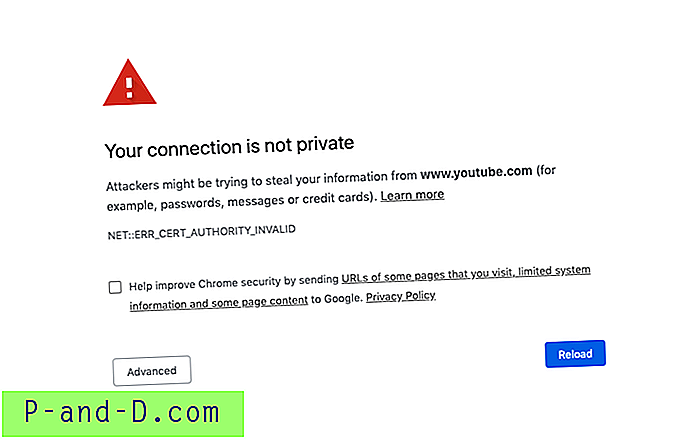
Jika Anda mencoba membuka aplikasi YouTube di Smart TV atau Chromecast atau firestick, Anda akan melihat kesalahan berikut.
Ada masalah dengan sertifikat keamanan untuk situs ini. https://www.youtube.com/tv?launch=menu
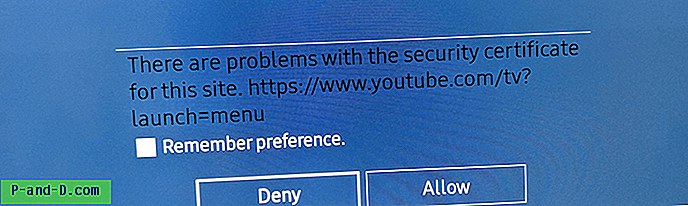
Setelah beberapa saat, Anda akan mendapatkan pemberitahuan tentang YouTube yang diblokir di TV dan browser.
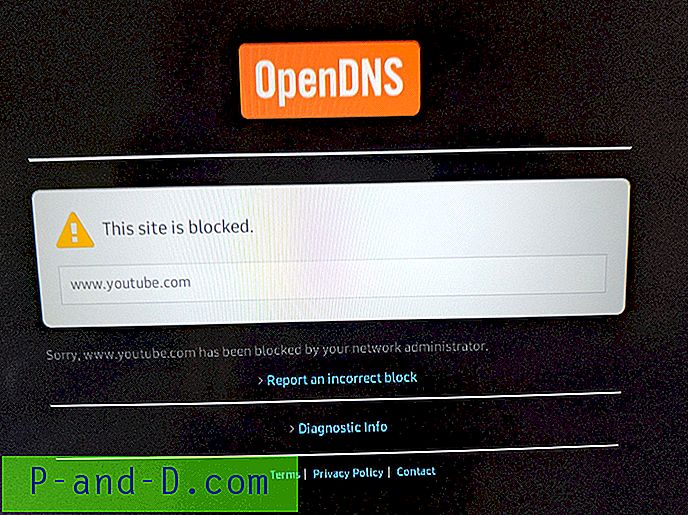
Kesimpulan
Itu dia. Kami telah berhasil memblokir web dan aplikasi YouTube di jaringan router Wi-Fi. Sekarang anggota keluarga Anda tidak dapat terhubung ke YouTube di router. Seseorang dapat menggunakan metode yang sama untuk memblokir YouTube di router publik. Namun, jika data seluler diaktifkan maka metode ini tidak akan berfungsi.
Anda juga dapat memblokir Netflix di router dengan cara yang serupa, tetapi memiliki nama domain yang berbeda. Beri tahu saya jika Anda menghadapi masalah apa pun saat menyiapkan.





